
WordPressでは、プラグインをインストールすることで機能拡張ができます。
つまりはセキュリティ対策や、お問い合わせなどの便利機能を追加したりですね。
今回はインストールした方が良いなと個人的に思うプラグインの紹介――ではなく、まずはデフォルトで入っているプラグインの説明からします。
※プラグイン
機能を拡張するための小規模なプログラム。操作性を高める時に使われる。
| 目次 |
初期プラグインを設定する
プラグインの一覧は、ダッシュボード画面(管理画面)左側のメニュー「プラグイン」→「インストール済みプラグイン」で見ることができます。
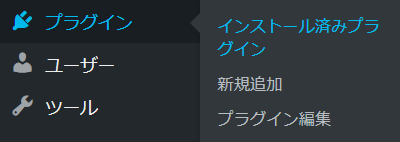
「インストール済みプラグイン」をクリックすると、右側にプラグインの一覧が表示されます。
2019年にインストールしたものだと、下記の3つでしたね。
※ノリでブログを作った時に取得した独自ドメインを使用。適当な名前で作ったので放置していたが、せっかくなのでWordPressをインストールしてみた。
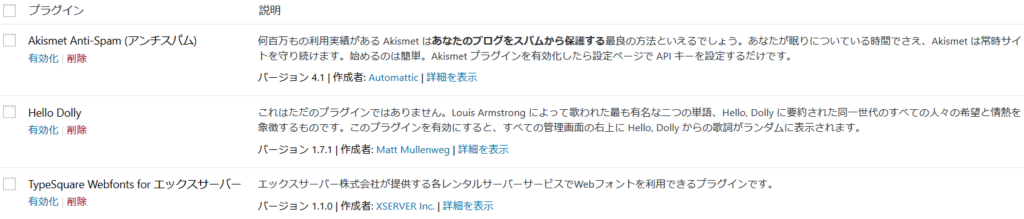
しかし、場合によっては、下のようなプラグインがもう一つあります。
このブログを作った時はあったので、一応載せておきます。
![]()
それぞれの項目にある「有効化」をクリックすれば、機能を有効(設定が必要な場合あり)にできます。
機能内容を確認し、「有効化」もしくは「削除」してください。
- Akismet Anti-Spam (アンチスパム)
- Hello Dolly
- TypeSquare Webfonts for エックスサーバー
- WP Multibyte Patch
タイトル通り、スパム(迷惑)コメント等を防いでくれるプラグイン。
APIキーというものを取得しなければならないので、設定は少し面倒くさいですが、コメントを使用可能にしているのであれば「有効化」しておきましょう。
無料で利用できます。
以下、「Akismet Anti-Spam (アンチスパム)」の設定方法です。
有効化すると画面上部に「Akismetアカウントを設定」という項目が表示されますのでクリック。

「APIキーを取得」を選択します。
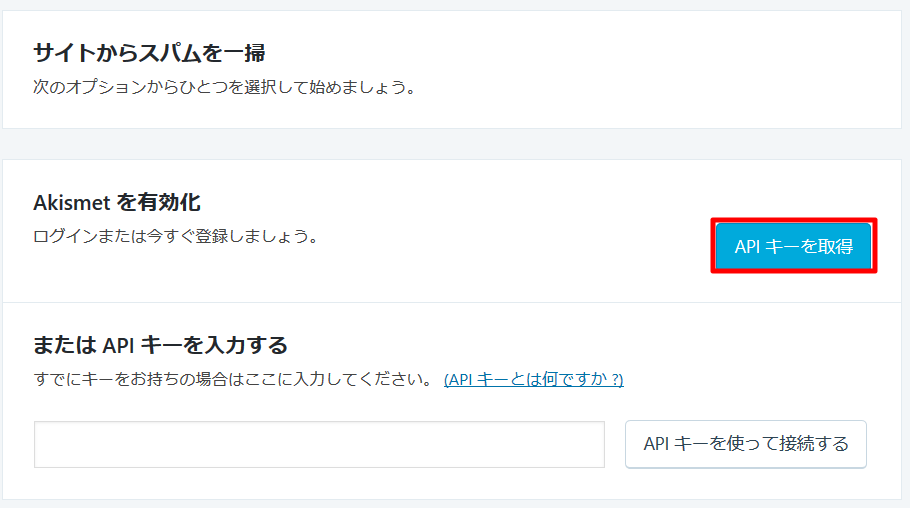
AkismetのWebサイトが表示されます。
英語のWebサイトなのでビビりますが、手順通りにやっていけば大丈夫です。
画面中央に表示されている「ACTIVATE AKISMET」をクリックします。
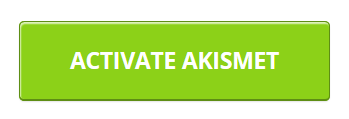
もしかしたら初めての場合は「GET AN AKISMET API KEY」と出るかも?
前に設定したことがある人は「ACTIVATE AKISMET」と表示される気がします。
ずっと前に設定したので忘れちゃいました。
※去年設定済み
ちなみに、中央のボタンを押さず、画面下部に表示されている料金プラン「Personal」を最初から選択しても良いです。
ボタンをクリックした場合は、料金プラン選択画面が表示されますので、一番左の無料プラン「Personal」を選択します。
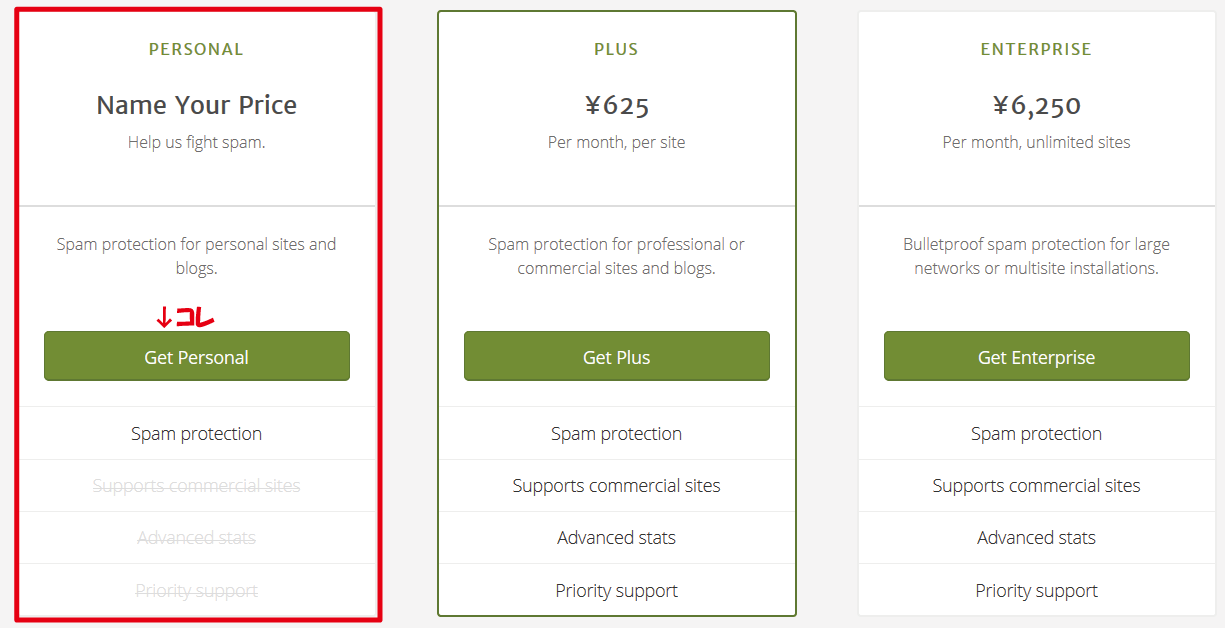
次の入力画面では「日本語」という文字をクリックすると日本語表示になります。
「メードアドレス」、「ユーザー名」、「パスワード」を入力しましょう。
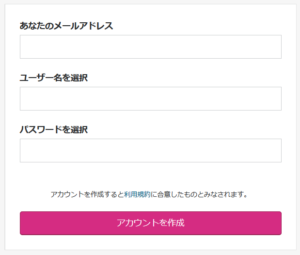
なお、「WordPress.comアカウント」と「WordPress管理画面のアカウント」は別物です。
初めての場合は、アカウント作成から始めましょう。
既にWordPress.comアカウントを持っている方は、下部のリンクをクリックしてログイン。
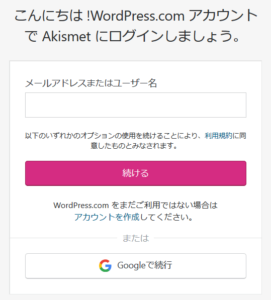
アカウント作成した場合は、登録したメールアドレスにメールが届きます。
メール内に記述されている「Activate Account」をクリックして、アカウント登録完了です。
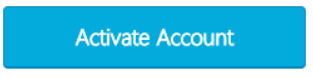
さらに「Sign in to Akismet」ボタンをクリックして、Akismetにサインイン(ログイン)。
今度はAPIキー取得手続きをします。
もう一度、料金プランが表示されるので「Personal」を選択し、右側の料金が書いてあるバーを操作し、0円にします。
料金設定を高くすると右側の顔が良い笑顔になっていきますが、お金がかかってしまうので無視しましょう。
0円にすると左側のクレジットカード情報の入力項目はなくなります。

0円にしてから左側の「First Name(名前)」「Last Name(名字)」「URL(WebサイトURL)」を入力。
最後に「Create Subscription」(初めてだとコレが出たはず)もしくは「CONTINUE WITH SUBSCRIPTION」(2回目)をクリック。
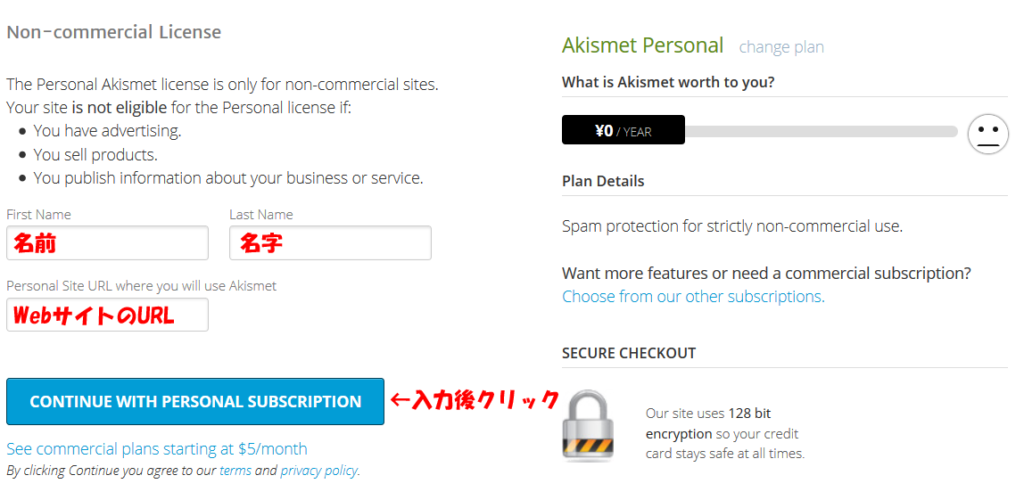
「Go it」でAPIキーが発行されますのでコピー。
2回目の場合は「Activate this site」を選択で完了。
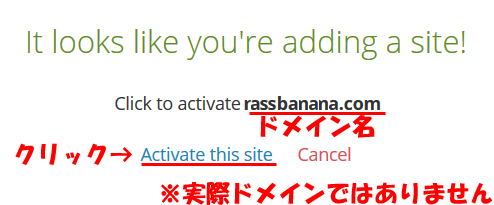
初めて設定する方はWordPressの管理画面に戻って「APIキー」を貼り付け。
「APIキーを使って接続する」ボタンをクリックします。

最後に「変更を保存」ボタンをクリック。
これで終了です。

もしかしたら多少、設定方法が違うかもしれません。
初めて(設定時を思い出しながら書いた)と2回目(APIキー取得済みの今回)の設定方法が異なった気がします。
一度APIキーを取得すれば、他のサイトでも使えますので、APIキー取得済みの場合と設定が違うのかもしれないですね。
一応、自分も設定してみたのですが、よく考えたら「コメント非表示設定の場合は必要なかったのでは……」と今更、気づきました。
あ、でもトラックバックやピンバックでも効果はあるみたいですね。
※トラックバックとピンバック
ブログ機能の一つ。トラックバックは他者のブログ内容を自身のブログで紹介する時、参照としてリンクを貼ると、引用元のブログの人へ知らせが飛ぶ仕組み。WordPressではピンバックという仕組みもある。ピンバックは互いにWordPress同士で、かつ設定を有効にしていると、本文中に記載されたリンク先に対して自動的に通知を行う機能。
開発者がジャズファン故に作られたWordPress公式プラグイン。
有効化すると、管理画面の右上に歌詞がランダムで表示されます。
必要なければ削除してOK。
エックスサーバー![]() をレンタルしているのであれば、インストールされています。
をレンタルしているのであれば、インストールされています。
![]() というプラグイン。
というプラグイン。
↑上の文字は画像で作っていますが、この画像のように画像加工ソフトを使用して作らなくても、プラグインを有効にすれば、オリジナルの文字が無料でたくさん扱えるという利点があります。
フォントテーマを設定できますので、簡単に変えることが可能。
好きなフォントを組み合わせて、オリジナルテーマを作成することもできます。
参考 フォントテーマ一覧(出典:エックスサーバー![]() )
)
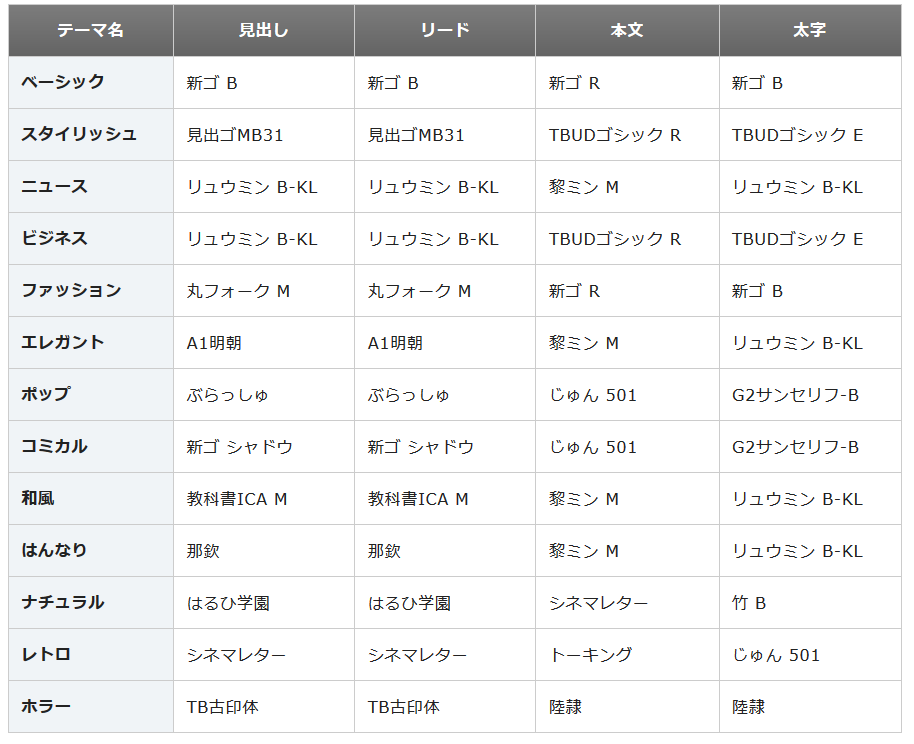
これはお好みでOK。
不要であれば削除しても大丈夫です。
日本語でWebサイトを作るのであれば有効化しておきましょう。
文字化け等を防止してくれます。
まとめ
始めは初期プラグイン以外の紹介も書こうとしていたのですが……初期プラグインの説明が長くなってしまったのでやめました。
「Akismet Anti-Spam (アンチスパム)」の設定が複雑だったからとも言いますが。
ちなみに、画像に書いてあるドメイン名は見本であり、本物ではありません。
さっきバナナを食べていたので、そんな名前になりました。
あと、料金バーの簡易アニメーションは、作ってて楽しかったです(どうでも良い裏話)。
とりあえず、初期プラグインで必須なのは、以下のプラグインです。
「Akismet Anti-Spam (アンチスパム)」※コメントを使用する場合
「WP Multibyte Patch」









